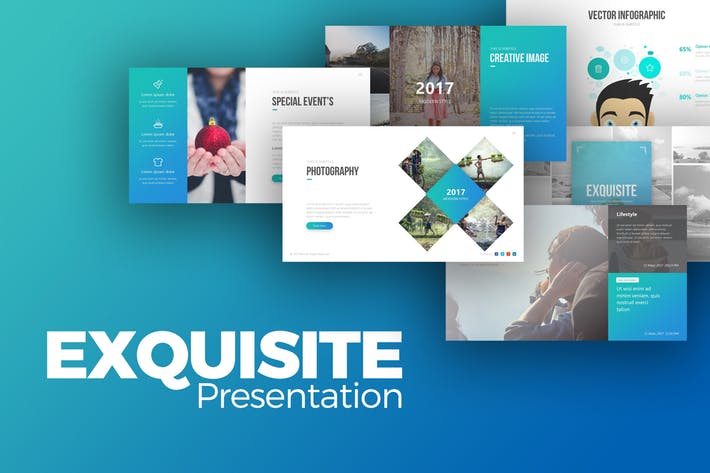Cách Đặt Ảnh Đại Diện Facebook Không Bị Cắt Trên Android, Cách Đặt Avatar Full Ảnh Trên Điện Thoại
Nếu bạn là người dùng mạng xã hộiFacebookvàInstagramthì chắc chắn sẽ gặp một điều rất khó chịu khi đăng ảnh đại diện (avatar) đó làkích thước không còn đầy đủ như ban đầu, bắt buộc phải bịcắt bớt một số chi tiếtthì mới có thể sử dụng được. Vậy nguyên nhân là gì và làm sao để khắc phục?

Nguyên nhân là do Facebook và Instagram chỉ chấp nhận ảnh đại diện thuộc dạng hình vuông hoặc có tỷ lệ 4:3. Nếu bạn chụp với tỷ lệ chênh lệch quá lớn như 16:9 hay 18:9 thì hình ảnh sẽ có dạng chữ nhật đứng và khi tải lên sẽ bị tự động cắt bớt cho phù hợp.
Nhiều bạn thường nhầm lẫn với kích thước ảnh quá to nên tìm cách resize lại nhỏ hơn nhưng thực sự không phải.
Bạn đang xem: Cách đặt ảnh đại diện facebook không bị cắt
 Hình ảnh khi xem trước bị thiếu và trong giao diện cắt không thể chọn được đầy đủ
Hình ảnh khi xem trước bị thiếu và trong giao diện cắt không thể chọn được đầy đủ
Cốt lõi hướng giải quyết là làm sao cho hình ảnh của bạn từ hình chữ nhật thành hình vuông mà không cần phải cắt bớt các chi tiết, hạn chế tối thiểu ảnh hưởng đến tính thẩm mỹ cho bức ảnh kìa. Nghe tưởng chừng bất khả thi đúng không nào, thế nhưng ngược lại hoàn toàn.
Trong bài viết này mình xin chia sẻ một mẹo nhỏ để đăng hình ảnh dạng chữ nhật lên Facebook làm ảnh đại điện với kích thước đầy đủ, không bị cắt bớt bất kỳ chi tiết nào. Mời các bạn theo dõi nhé.
Hướng dẫn làm vuông ảnh để đăng Facebook, Instagram
Bước 1: Mở ứng dụng Picsart, nếu chưa có hãy tải về cài đặt tại đây để nhận phiên bản Premium.
Bước 2: Trong giao diện chính của ứng dụng Picsart, bạn bấm vào nút dấu +. Tại mục Ảnh, bấm vào dòng Tất cả ảnh sau đó tìm chọn hình ảnh mà bạn muốn làm ảnh đại diện Facebook.

Bước 3: Khi hình ảnh được thêm vào giao diện chỉnh sửa, bạn hãy vuốt thanh công cụ từ trái sang phải và tìm chọn tính năng Vừa.

Bước 4: Trong giao diện vừa mở, bấm vào tab Tỷ lệ sau đó chọn mục Vuông. Ngay sau đó ảnh của bạn sẽ được bổ sung một phần nền trắng ở bên ngoài để hình ảnh có dạng vuông – đúng tiêu chuẩn để cài làm ảnh đại diện Facebook mà không bị cắt.
 Ngoài ra bạn có thể đổi màu sắc cho phần nền trắng thành các màu sắc khác mà bạn muốn.
Ngoài ra bạn có thể đổi màu sắc cho phần nền trắng thành các màu sắc khác mà bạn muốn.
Bước 5: Sau khi hoàn tất, bấm vào biểu tượng dấu tích để lưu lại các thay đổi. Trở về giao diện chính cùng hình ảnh mới, bạn chỉ cần bấm vào biểu tượng tải xuống để lưu hình ảnh vào điện thoại.
Vậy là xong, giờ bạn chỉ cần vào Facebook hoặc Instagram rồi mở tính năng cập nhật ảnh đại diện rồi tìm chọn hình ảnh vừa thực hiện tại thư mục Snapseed thuộc Thư viện là sẽ thấy sự khác biệt.
Hình ảnh giờ đây đã được hiển thị với kích thước đầy đủ hơn, không còn bị cắt mất bất kỳ chi tiết nào như trước nữa.
Đây là mẹo rất đơn giản mà không phải ai cũng phải biết. Nếu bạn cảm thấy nó hữu ích, giải quyết được vấn đề thì đừng quên chia sẻ bài viết cho bạn bè cùng biết nhé.
Xem thêm: Khắc Phục Lỗi Youtube Trên Tivi Samsung Và Cách Khắc Phục【2020】
Xếp hạng 4.71/5 (5 phiếu)
Instagram và Google Play trên Android chính thức hỗ trợ Dark Mode
Cách đây vài ngày nhiều người dùng smartphone Android đã cảm nhận được sự thay đổi về giao diện của 2 ứng dụng Instagram và Google Play. Cụ thể là cả 2 ứng dụng này…

Hướng dẫn nạp tiền thuê bao di động bằng ứng dụng Facebook
Hiểu rõ nhu cầu sử dụng điện thoại để sử dụng Facebook của phần lớn người dùng trên toàn thế giới nói chung và tại Việt Nam nói riêng, tháng 11/2017 Facebook phiên bản ứng…

Bật tắt thông báo gợi ý kết bạn và sinh nhật bạn bè Facebook
Ngoài các loại thông báo đến từ hoạt động người dùng như bày tỏ cảm xúc, bình luận, gắn thẻ… thì Facebook còn có 2 loại thông báo khác thường xuyên gửi đến tài khoản…

Mẹo tải video Facebook chất lượng cao từ 1080P đến 4K cho mọi thiết bị
Các video chất lượng cao có độ phân giải từ FHD 1080P, 2K, 4K đang trở nên phổ biến dần trên mạng xã hội Facebook. Trong khi đó phần lớn các công cụ hỗ trợ…

Facebook bổ sung thêm biểu tượng cảm xúc Biết Ơn cho timeline
Mới cập nhật 
Cách hẹn giờ tắt nhạc, video khi nghe xem trên Youtube
Thưởng thức một bản nhạc nhẹ nhàng trước khi đi vào giấc ngủ sẽ giúp bạn có một giấc ngủ ngon hơn bình thường. Tuy nhiên có một điều bất tiện là trước khi ngủ…
6 giờ trước 17 lượt xem 
Cách tắt 2 thông báo khó chịu khi bật bong bóng chat Messenger
Với những bạn nào thường xuyên dùng Messenger để trò chuyện trên smartphone chắc chắn sẽ biết đến Bong bóng chat. Đây là tính năng được Messenger bổ sung cách đây vài năm trên phiên…
1 ngày trước 49 lượt xem 
You need activate Windows before… trên máy tính Windows 10 là gì?
Một ngày nào đó bạn truy cập vào Cài đặt để đến một số tính thiết lập trong Windows 10 nhưng không thể sử dụng được vì chúng đã bị làm mờ thì phải làm…
2 ngày trước 28 lượt xem 
Cách khôi phục cài đặt gốc cho máy tính Windows 10
Cũng giống như các smartphone, máy tính chạy hệ điều hành Windows 10 cũng cung cấp tính năng khôi phục cài đặt gốc cho người dùng sử dụng bất kỳ lúc nào. Với tính năng…
2 ngày trước 57 lượt xem 
Danh sách iPhone và xe ô tô hỗ trợ Apple CarPlay
CarPlay là một hệ thống cho phép người dùng kết nối iPhone với màn hình giải trí trên xe ô tô được Apple phát triển ra mắt vào năm 2014. Nhờ có CarPlay người dùng…
- Share CrocoBlock key trọn đời Download Crocoblock Free
- Cung cấp tài khoản nghe nhạc đỉnh cao Tidal Hifi – chất lượng âm thanh Master cho anh em mê nhạc.
- Cách hack like Facebook không tụt mới nhất 2021 – Hướng dẫn tăng like Facebook / app tăng like Fb – Muarehon | Chọn Đúng Mua Rẻ 06/03/2022 2022
- Tiết lộ cách mở Realtek HD Audio Manager Win 7 chi tiết nhất
- [SC] – Making the DAO own Liquidity on DEXes – Governance Meta – API3
- 4 mẹo khắc phục sự cố khi không thể kết nối iCloud với máy chủ
- Hướng dẫn cách thay đổi ngôn ngữ từ Anh sang Việt trên máy Android – friend.com.vn
Bài viết cùng chủ đề:
-
2 bước thực hiện cuộc gọi video trên Facebook – QuanTriMang.com
-
Dễ dàng sửa lỗi máy tính desktop và laptop không lên màn hình
-
Cách thu hồi, lấy lại tin nhắn SMS lỡ gửi nhầm trên iPhone, Android – Thegioididong.com
-
Ổ cứng bị hỏng có khôi phục dữ liệu được không?
-
Hướng dẫn Set thêm RAM ảo cho máy tính Win 7/ 8 /10
-
Mô hình nến Spinning Tops (Con Xoay) – Kienthucforex.com
-
Cách check mã vạch 697 biết ngay là hàng nội địa Trung xịn xò
-
Cách ghép nối AirPods với PC, Mac và thiết bị khác – QuanTriMang.com
-
Hướng dẫn cách cài đặt, khóa màn hình chờ máy tính win 7 – Blog hỗ trợ
-
Những hình ảnh Fairy Tail đẹp nhất
-
Lạc Việt: Phần mềm TRA từ điển dịch tiếng Trung kinh điển (Máy tính) (Update 2021) ⇒by tiếng Trung Chinese
-
Tranh tô màu hươu cao cổ đơn giản, đẹp nhất dành cho bé yêu
-
4 loại máy lọc nước tại vòi Panasonic được ưa dùng – Minh Long Home
-
So sánh 4 hãng ắc quy ô tô tốt nhất hiện nay | G7Auto.vn
-
Top 9 từ điển tiếng Nhật tốt nhất giúp học tiếng Nhật hiệu quả
-
5 Cách Kiếm Tiền ĐƠN GIẢN Cho Học Sinh, Sinh Viên – Uplevo Blog